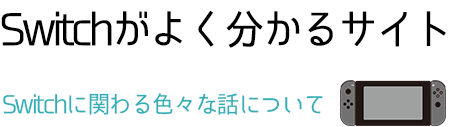Nintendo Switchは手軽に遊べる人気のゲーム機ですが、コントローラーが急に反応しなくなることがあります。電源を入れても動かない、操作しても何も起きないといった症状に直面すると、焦ってしまう方も多いのではないでしょうか。
本記事では、Switchのコントローラーが反応しない原因や、その具体的な対処法をわかりやすく解説します。初期設定の確認から修理の検討まで、症状別に丁寧にご紹介しますので、ぜひ参考にしてください。
Switchのコントローラーによくある不具合の症状
Switchのコントローラーには、使用状況や経年劣化によってさまざまな不具合が起こることがあります。代表的な症状としては、「ボタンを押しても反応しない」「スティックが勝手に動く」「本体に接続されない」といった問題が挙げられます。
また、コントローラーを振っても反応しないケースや、充電しているのに動かないといったトラブルも少なくありません。こうした不具合は、設定ミスや環境の影響、内部の故障など原因が複数考えられます。まずは症状を正しく把握することが、適切な対処につながります。
Switchのコントローラー不具合の対処法
Switchのコントローラーに不具合が起きた場合でも、あわてずに一つずつ原因を探ることで、簡単に解決できるケースがあります。接続設定や電源まわりの確認、補正機能の活用など、ユーザー自身で対応できる方法は意外と多くあります。ここでは、症状ごとに考えられる原因とその対処法をわかりやすくご紹介します。コントローラーの動作が不安定なときは、まずこれらの方法を試してみましょう。
コントローラーが反応しない場合
Switchの電源は入っているのに、コントローラーが全く動かない。そんなときは、いくつかの基本的なポイントを確認することで解決できる可能性があります。ここでは、コントローラーがまったく反応しないときに試したい対処法を順を追ってご紹介します。
・コントローラーを本体に登録する
Switchのコントローラーが反応しない原因のひとつに、本体への登録がうまくいっていないケースがあります。特に新しいコントローラーを使用する場合や、他のSwitchで使っていたものを接続する際は、再登録が必要になることがあります。
「コントローラーの設定」から「持ちかた/順番を変える」を選び、画面の指示に従ってボタンを押すことで再登録が可能です。無線接続が不安定なときは、まずUSBケーブルで有線接続し、確実に登録しましょう。
・コントローラーを充電する
コントローラーが反応しないときは、バッテリー残量が不足している可能性があります。特に長時間使用していなかった場合や、充電状態を確認せずに電源を入れた場合は注意が必要です。
Joy-Conは本体に取り付けることで充電されますが、ProコントローラーなどはUSBケーブルで直接充電が必要です。まずは充電ランプが点灯するか確認し、しばらく充電してから再度操作してみましょう。
・コントローラーのシンクロボタンを短く押す
Switchのコントローラーが本体にうまく接続されていない場合は、シンクロボタンを押すことで再接続できることがあります。Joy-Conの場合はレールの内側、Proコントローラーは上部にある小さなボタンがシンクロボタンです。
このボタンを一度短く押すと、接続待機状態になります。本体の「コントローラー」設定画面を開き、ペアリングを試すことで正常に認識される場合があります。
・周辺環境を確認する
コントローラーの反応が不安定な場合は、周囲の環境が原因になっていることもあります。無線接続の妨げになる電波干渉や、Bluetooth機器の混線などが発生すると、信号が届きにくくなることがあります。
電子レンジやWi-Fiルーター、コードレス電話などが近くにあると、通信が乱れる恐れがあります。また、Switch本体とコントローラーの間に障害物があると、反応が悪くなることもあります。通信距離を短く保ち、周囲の機器を一度オフにしてから再接続を試してみましょう。
ボタンが反応しない場合
ボタンを押しても反応がない場合は、ハードウェアの故障だけでなく、接続設定やソフトウェアの影響も考えられます。まずは本体との接続が正常かどうかを確認し、別のボタンが反応するかも試してみてください。一部のボタンだけが効かない場合は、内部の接点にほこりや汚れがたまっている可能性もあります。
また、ゲームソフトごとにボタン設定が異なることもあるため、設定を見直すことも大切です。例えば特定のゲームだけで反応しない場合は、そのソフトのオプションを確認し、操作方法に問題がないか見てみましょう。
本体を再起動したり、別のコントローラーで動作を確かめることで、コントローラー自体の不具合かどうかを切り分けることもできます。それでも改善されない場合は、修理や買い替えの検討が必要です。
Joy-Conが本体に認識されないときの対処法
Joy-Conを本体に取り付けても認識されない場合は、接続部分に異常がある可能性があります。まずはJoy-Conがしっかりとレールに最後まで差し込まれているか確認してください。奥まで押し込まれていないと、認識されず充電も行われません。
レール部分にほこりやゴミが詰まっていると、接触不良を起こすことがあります。やわらかい布や綿棒などで汚れを軽く取り除き、再度取り付けてみましょう。また、本体とJoy-Conのどちらに原因があるのかを確認するため、左右のJoy-Conを入れ替えて反応を見るのも効果的です。
それでも認識されない場合は、システムの更新を行ったり、本体を再起動して改善するか試してみてください。
コントローラーが勝手に反応するときの対処法
操作していないのにキャラクターが動いたり、視点が勝手に切り替わったりする場合は、コントローラーの誤作動が起きている可能性があります。このような症状は、スティックやセンサーのズレが原因であることが多く、補正機能を使うことで改善できる場合があります。
ここでは、コントローラーが勝手に動作してしまうときに試したい補正方法についてご紹介します。
・スティックが勝手に動くときの対処法
スティックを触っていないのにキャラクターが動いたり、視点が勝手に動く場合は、スティックの内部がずれている可能性があります。このようなときは、Switch本体の「スティックの補正」機能を使って調整を行いましょう。
まず、「設定」メニューから「コントローラーとセンサー」を開き、「スティックの補正」を選びます。補正したいコントローラーを選択し、画面の指示に従ってスティックを回転させたり、中心に戻したりして調整を行います。
補正後も不具合が続く場合は、スティックの摩耗や内部の故障が原因となっていることもあります。その際は、修理や交換も視野に入れて対応しましょう。
・視点が勝手に動くときの対処法
Switchのコントローラーには、傾きや動きを感知するジャイロセンサーが搭載されています。このセンサーがずれていると、視点が勝手に動いたり、操作に違和感を覚えたりすることがあります。そうしたときは、センサーの補正を行いましょう。
本体の「設定」から「コントローラーとセンサー」を選び、「モーションセンサーの補正」を開きます。安定した平らな場所にコントローラーを置き、画面の案内に沿って操作すれば補正が完了します。動作が改善されない場合は、何度か繰り返して調整してみてください。
Switchのコントローラー不具合が改善しないときの対処法
これまでの対処法を試してもコントローラーの不具合が改善されない場合は、内部の故障や部品の劣化が原因かもしれません。そのまま使い続けると、さらに状態が悪化する可能性もあるため、早めの対応が大切です。ここでは、自分での対処が難しいときに検討すべき修理や買い替えなど、次のステップについてご紹介します。
・メーカーに修理を依頼する
コントローラーの不具合が自分で解決できない場合は、任天堂の公式サポートに修理を依頼するのが安心です。保証期間内であれば、症状によっては無償で対応してもらえることもあります。修理を申し込む際は、製品の購入日がわかるレシートや保証書を用意しておきましょう。オンラインで手続きができ、見積もりや配送方法の案内も丁寧に行われるため、初めてでもスムーズに依頼できます。
・修理専門店に修理を依頼する
メーカー修理に比べて、より早く対応してほしい場合や、保証が切れている場合は、ゲーム機の修理を専門に扱う店舗に依頼する方法もあります。症状によっては即日対応が可能な店舗もあり、メーカーよりも手頃な価格で修理できることもあります。ただし、公式サポートではないため、純正部品が使われない場合もあることに注意が必要です。修理後のトラブルについては自己責任になるため、信頼できる店舗を選びましょう。
・コントローラーを新調する
修理を試みても改善が見られない場合や、長年の使用によってスティックやボタンが摩耗している場合には、新しいコントローラーへの買い替えを検討するのも良い選択です。最近のモデルは持ちやすさや応答速度、耐久性などが向上しており、快適なゲームプレイが期待できます。また、複数人で遊ぶ予定がある場合にも、予備として新たに用意しておくと便利です。使用スタイルに合わせて、自分に合ったモデルを選ぶとよいでしょう。
まとめ
Switchのコントローラーが反応しない原因には、接続設定の不備やバッテリー切れ、センサーのズレなど、さまざまな要素が関係しています。まずは自分でできる対処法を一つずつ試し、それでも改善しない場合は修理や買い替えを検討することが大切です。
日頃から適切に扱い、定期的に設定や動作を確認することで、トラブルを未然に防ぐことにもつながります。快適にゲームを楽しむためにも、早めの対応を心がけましょう。